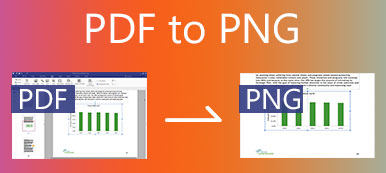매일 PDF(Portable Document Format) 파일로 작업하는 경우 PDF를 공유하고 보기 쉬운 단일 PDF로 결합하고 병합해야 하는 경우가 있습니다. 요즘에는 기술의 경이로움 덕분에 파일 조합에 더 쉽게 접근할 수 있게 되었습니다. 많은 온라인 도구는 PDF 파일 병합 몇 분 안에 PDF로! 여기서는 널리 사용되는 세 가지 방법을 모두 다루고 여러 PDF 파일을 구체적으로 병합하는 방법을 설명합니다.

- 부품 1. Windows PC에서 PDF 파일을 병합하는 방법
- 부품 2. Mac에서 PDF를 결합하는 방법
- 부품 3. 온라인에서 여러 PDF 파일을 병합하는 방법
- 파트 4. PDF 파일 병합에 대한 FAQ
부품 1. Windows PC에서 PDF 파일을 병합하는 방법
PDF로 작업을 많이 하는 사람이라면 일부 PDF 문서를 함께 병합하여 추가 검토를 위해 단일 파일을 만들어야 하는 경우가 있을 것입니다. Windows 사용자의 경우 작업을 더 쉽게 만들어 주는 몇 가지 흥미로운 도구가 시장에 나와 있습니다. 여기에서는 PDFsam 소프트웨어를 예로 들어 두 개 이상의 PDF 파일을 병합하는 방법을 보여줍니다.
PC에서 PDFsam을 엽니다.
기본 인터페이스에서 다음을 선택합니다. 병합 기능.
결합하려는 PDF를 새 창으로 끌어다 놓습니다. 다음을 클릭할 수도 있습니다. 추가 창의 왼쪽 상단 모서리에 있는 버튼입니다.
그런 다음 페이지 크기를 정규화하거나 바닥글을 추가하거나 목차를 포함할 수 있습니다.
달리기 왼쪽 하단 모서리에. 병합이 끝나면 다음을 클릭합니다. 엽니다 새 PDF 파일을 확인하십시오.
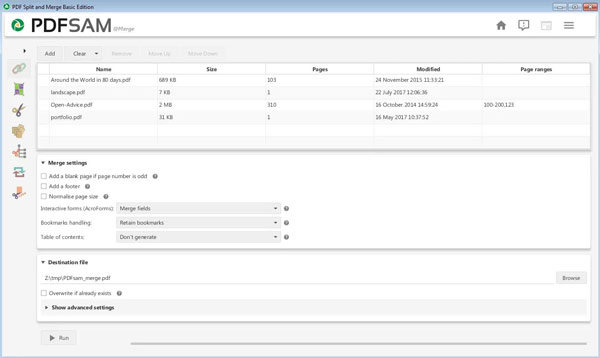
부품 2. Mac에서 PDF를 결합하는 방법
Windows와 달리 Mac에는 갤러리 보기의 메뉴에서 PDF 파일을 생성하거나 결합할 수 있는 효율적인 내장 도구인 미리보기가 함께 제공됩니다. 여러 PDF를 결합하려면 다음 단계를 따르십시오.
PDF 열기 시사 응용 프로그램.
왼쪽 메뉴에서 관측다음을 클릭합니다 썸네일 사이드바에 축소판을 표시합니다.
병합하려는 다른 PDF를 미리보기로 드래그하면 해당 축소판이 왼쪽에 나타납니다. 이렇게 하면 두 문서가 병합됩니다.
저장하려면 클릭 입양 부모로서의 귀하의 적합성을 결정하기 위해 미국 이민국에다음 선택 PDF로 내보내기.
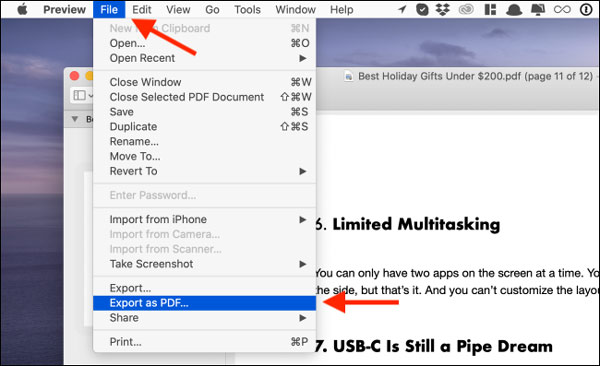
부품 3. 온라인에서 여러 PDF 파일을 병합하는 방법
데스크톱 앱을 사용하지 않으려면 웹 사이트를 사용하여 PDF를 병합할 수 있습니다. 가장 인기 있는 PDF 병합 및 변환기인 EasePDF를 사용하여 이 프로세스를 활용할 수 있습니다. 몇 번의 클릭만으로 여러 PDF 파일을 하나의 PDF 문서로 빠르게 결합할 수 있습니다. 이 온라인 도구는 무료로 사용할 수 있으며 사용하기 위해 가입할 필요가 없습니다. 작동 방식은 다음과 같습니다.
시작하려면 브라우저에서 easepdf.com을 엽니다. 여기에서 다음을 선택해야 합니다. PDF 병합 기능.
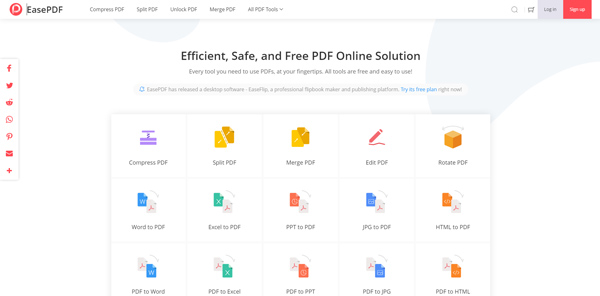
그런 다음 파일 추가) 버튼을 눌러 로컬 저장소에서 PDF 파일을 가져옵니다.
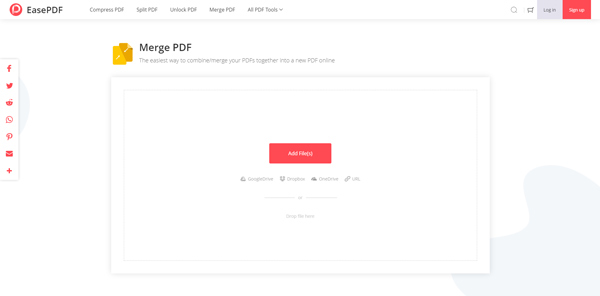
파일을 추가한 후 PDF 병합을 위한 두 가지 모드가 있음을 알 수 있습니다. 표준에서 파일 모드, 각 PDF에 대한 미리보기 아이콘이 표시됩니다. 로 전환하면 페이지 모드, 여기에 나열된 모든 PDF의 모든 페이지가 표시됩니다. PDF를 렌더링한 다음 PDF 병합 버튼을 클릭합니다.
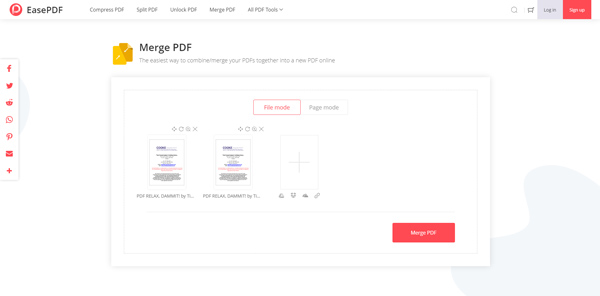
프로세스가 끝나면 다운로드 버튼을 클릭하면 다운로드 폴더에서 병합된 PDF를 찾을 수 있습니다.
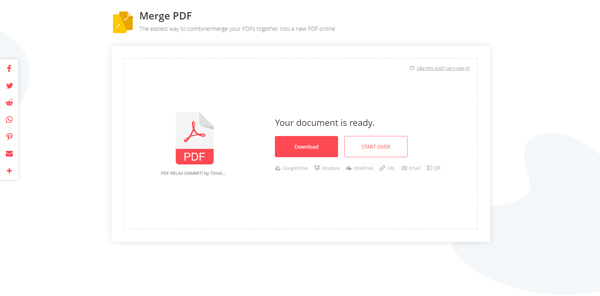
파트 4. PDF 파일 병합에 대한 FAQ
Google 드라이브에서 PDF 파일을 병합할 수 있습니까?
예, Google 드라이브를 사용하면 두 개 이상의 PDF 문서를 단일 문서로 병합할 수 있습니다.
PDF 파일을 Adobe Reader와 병합하는 방법
먼저 Adobe Reader를 실행합니다. 도구를 클릭하고 파일 결합을 선택한 다음 파일 추가를 선택합니다. 병합 프로세스를 시작하려면 파일 결합을 다시 클릭하십시오. 이것은 모든 사람이 액세스할 수 있는 것은 아닌 유료 기능입니다.
PDF 파일을 무료로 결합하려면 어떻게 해야 합니까?
EasePDF는 이 작업을 쉽게 수행할 수 있도록 가장 인기 있는 온라인 PDF 병합을 자랑합니다. 무료로 사용할 수 있으며 가입이 전혀 필요하지 않습니다.
결론
PDF 파일 결합은 위의 솔루션을 통해 더 쉽게 얻을 수 없습니다. 오프라인 및 온라인 도구에는 각각 고유한 기능과 제한 사항이 있습니다. 어떤 솔루션을 선택하든 관계없이 PDF 문서 작업을 가능한 한 쉽게 할 수 있기를 바랍니다.